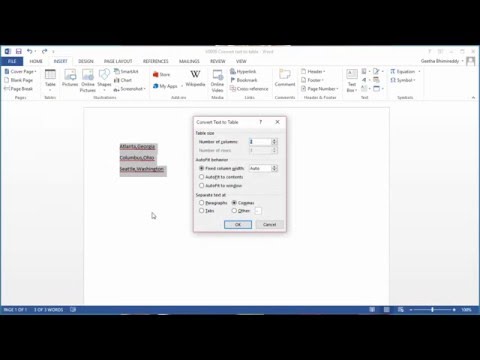इन सेवाओं की तरह इलेक्ट्रॉनिक्स स्टोर क्योंकि वे बहुत अधिक मार्जिन और लगभग शुद्ध लाभ हैं। लेकिन इसके लिए मत गिरें - हम आपको दिखाएंगे कि एक पैसा खर्च किए बिना सब कुछ कैसे करें।
अनावश्यक सॉफ्टवेयर निकालें
बेस्ट बाय जैसे स्टोर इस सामान को "अनावश्यक सॉफ़्टवेयर" कहते हैं, लेकिन बाकी हम इसे ब्लूटवेयर कहते हैं। यह नाटकीय रूप से एक नया पीसी धीमा कर सकता है और कंप्यूटर निर्माताओं को इसे शामिल करने के लिए भुगतान किया जाता है। एक नए पीसी पर ब्लूटवेयर से छुटकारा पाने के लिए, आप पीसी डिकैप्रिफायर को आजमा सकते हैं, जो स्वचालित रूप से ज्ञात ब्लूटवेयर को हटा देगा।
यह प्रोग्राम सभी ब्लूटवेयर के बारे में नहीं जानता है, हालांकि - आपको शायद विंडोज नियंत्रण कक्ष में अनइंस्टॉल एक प्रोग्राम फलक में जाना होगा और उस सॉफ़्टवेयर को अनइंस्टॉल करना होगा जिसे आप स्वयं नहीं चाहते हैं। यदि आप इस बारे में अनिश्चित हैं कि कोई प्रोग्राम ब्लूटवेयर है या यह उपयोगी है या नहीं, तो इसे अनइंस्टॉल करने से पहले इसके नाम को गुगल करने का प्रयास करें।
2010 से उपभोक्ता जांच ने दिखाया कि बेस्ट बाय वास्तव में इस सामान को हटा नहीं देता है, वैसे भी। वे बस डेस्कटॉप शॉर्टकट को हटाते हैं, जिससे पीसी थोड़ा कम अव्यवस्थित दिखता है लेकिन अलग-अलग नहीं चलता है। चाहे आप बेस्ट बाय का भुगतान करते हैं या नहीं, आपको जाहिर तौर पर इस सामान को खुद को हटाना होगा - ताकि आप पैसे भी बचा सकें।

विंडोज अपडेट करें
हां, बेस्ट बाय आपके लिए विंडोज अपडेट करेगा, जैसे कि वे Xbox या प्लेस्टेशन कंसोल के लिए नवीनतम सॉफ़्टवेयर अपडेट इंस्टॉल करने के लिए आपको शुल्क ले लेंगे। इन दोनों विकल्पों में मूर्खतापूर्ण हैं - कंसोल की तरह, विंडोज़ बनाया गया है ताकि औसत उपयोगकर्ता पेशेवरों की मदद के बिना अपडेट इंस्टॉल कर सकें। विंडोज के आधुनिक संस्करण बॉक्स के बाहर स्वचालित रूप से अपडेट इंस्टॉल करने के लिए भी सेट हैं, इसलिए आपको अपने किसी भी अद्यतन कार्य को अपने आप में भी नहीं करना पड़ सकता है।
आप अपने विंडोज अपडेट सेटिंग्स को देख सकते हैं और नियंत्रण कक्ष में सिस्टम और सुरक्षा के तहत विंडोज अपडेट फलक से मैन्युअल रूप से अपडेट कर सकते हैं।

फ़ाइलों को हटाकर मुक्त स्थान
यदि आप थोड़ी देर के लिए अपने कंप्यूटर का उपयोग कर रहे हैं, तो आप उत्कृष्ट (और मुफ्त) CCleaner उपयोगिता चलाकर डिस्क स्थान को खाली कर सकते हैं। यह आपके कंप्यूटर को अस्थायी फ़ाइलों और अन्य अनावश्यक सिस्टम फ़ाइलों के लिए स्कैन करेगा जिन्हें आप हटा सकते हैं, फिर उन्हें हटाएं और स्थान खाली कर दें। यदि आप वास्तव में एक रजिस्ट्री क्लीनर का उपयोग करना चाहते हैं - और हम इसकी अनुशंसा नहीं करते हैं क्योंकि यह आपकी मदद नहीं करेगा - आप CCleaner में बनाए गए रजिस्ट्री क्लीनर का उपयोग कर सकते हैं।
आपको पीसी सफाई कार्यक्रम की आवश्यकता नहीं है - सीसीलेनर की आपको बस आवश्यकता है। यदि आप CCleaner इंस्टॉल नहीं करना चाहते हैं, तो आप इसके बजाय विंडोज़ में निर्मित डिस्क क्लीनअप टूल का उपयोग कर सकते हैं।

स्टार्टअप अनुकूलित करें
बेस्ट बाय आपके स्टार्टअप प्रक्रिया को अनुकूलित करने का वादा करता है, लेकिन आप इसे स्वयं कर सकते हैं। विंडोज 8 पर, टास्क मैनेजर खोलें (टास्क बार पर राइट-क्लिक करें और स्टार्ट टास्क मैनेजर का चयन करें), और स्टार्टअप टैब पर क्लिक करें। यहां से, आप किसी अन्य सॉफ़्टवेयर को इंस्टॉल किए बिना अपने स्टार्टअप प्रोग्राम प्रबंधित कर सकते हैं।
यदि आप विंडोज के पहले संस्करण का उपयोग कर रहे हैं, तो आप अपने स्टार्टअप प्रोग्राम को नियंत्रित करने के लिए MSConfig एप्लिकेशन का उपयोग कर सकते हैं या CCleaner में बनाए गए स्टार्टअप प्रोग्राम मैनेजर का उपयोग कर सकते हैं।

एंटीवायरस स्कैन चलाएं
गीक स्क्वाड के तकनीशियन किसी भी गहन वायरस-स्कैनिंग टूल का उपयोग नहीं करेंगे जो आप अपने हाथ नहीं प्राप्त कर सकते हैं। मैलवेयर के लिए आपके सिस्टम को स्कैन करने के लिए वे वाणिज्यिक रूप से उपलब्ध वायरस स्कैनर का उपयोग करेंगे। भुगतान छोड़ें और इसे स्वयं करें। यदि आप विंडोज 8 या 10 का उपयोग कर रहे हैं, तो आपके पास पहले से ही विंडोज डिफेंडर स्थापित है। यदि आप विंडोज के पुराने संस्करण का उपयोग कर रहे हैं, तो आप माइक्रोसॉफ्ट के मुफ्त माइक्रोसॉफ्ट सुरक्षा अनिवार्यताओं को स्थापित करके एक ही सुरक्षा प्राप्त कर सकते हैं। यदि आप किसी कारण से माइक्रोसॉफ्ट के एंटीवायरस प्रोग्राम का उपयोग नहीं करना चाहते हैं, तो एवास्ट! एक ठोस, मुफ्त विकल्प है - बस अपनी ब्राउज़र प्लगइन स्थापित न करें।
यदि आप पहले से ही एंटीवायरस चला रहे हैं और चाहते हैं कि आप किसी अन्य एंटीवायरस प्रोग्राम से दूसरी राय प्राप्त कर सकें - बस सुरक्षित रहें - इन एंटरवायरस प्रोग्राम के साथ सुरक्षित रूप से स्कैन करने के लिए इन निर्देशों का पालन करें। आपके पास एक ही समय में पृष्ठभूमि में दो एंटीवायरस प्रोग्राम स्थापित और चलाना नहीं चाहिए, क्योंकि वे एक दूसरे के साथ हस्तक्षेप कर सकते हैं।

अपने कंप्यूटर को डिफ्रैगमेंट करें
सर्वश्रेष्ठ खरीद में कोई संदेह नहीं होगा कि इसे "हार्ड ड्राइव को अनुकूलित करें" इसे डिफ्रैगमेंट करके। यदि आप एक ठोस-राज्य ड्राइव का उपयोग कर रहे हैं, तो आप पूरी तरह से डीफ्रैगमेंटिंग को छोड़ सकते हैं। यदि आप पुराने मैकेनिकल ड्राइव का उपयोग कर रहे हैं, तो आपको शायद इसके बारे में चिंता करने की ज़रूरत नहीं है क्योंकि विंडोज शेड्यूल पर स्वचालित रूप से डीफ्रैग्मेंटेशन ऑपरेशन चलाता है। यदि आप अपने हार्ड ड्राइव को अपने आप डिफ्रैगमेंट करना चाहते हैं, तो बस डिस्क डिफ़्रेगमेंटर टूल खोलें और डिफ्रैग्मेंटेशन ऑपरेशन चलाने के लिए बटन पर क्लिक करें।
ध्यान दें कि इस उपकरण को अब विंडोज 8 पर "ऑप्टिमाइज़ ड्राइव" नाम दिया गया है। यह अब डिस्क डिफ़्रेगमेंटर नहीं है।

डिस्क पुनर्स्थापित करें
यदि आप अपने सॉफ़्टवेयर को कभी भी क्षतिग्रस्त हो जाते हैं, और बेस्ट बाय जैसे स्टोर नए पीसी पर आपके लिए ऐसा करने के लिए चार्ज कर सकते हैं, तो आप अपने कंप्यूटर को अपने फैक्ट्री डिफ़ॉल्ट स्थिति में आसानी से पुनर्स्थापित करने के लिए पुनर्स्थापित सीडी बना सकते हैं। यह आवश्यक समय नहीं है, क्योंकि कंप्यूटर रिकवरी विभाजन और विंडोज 8 के साथ जहाज में अंतर्निहित रीफ्रेश और रीसेट विकल्प शामिल हैं।
हालांकि, विंडोज 7 पर, आप अपने निर्माता द्वारा प्रदान किए जाने वाले टूल का उपयोग करके सीडी या डीवीडी को पुनर्स्थापित कर सकते हैं। विंडोज 8 या 10 पर, आप एक रिकवरी ड्राइव बना सकते हैं जिसमें आपकी पूरी प्रणाली की प्रतिलिपि हो, बस अगर किसी कारण से आपकी हार्ड ड्राइव पर पुनर्प्राप्ति डेटा क्षतिग्रस्त हो जाता है।

अपने पीसी को फैक्टरी डिफ़ॉल्ट पर पुनर्स्थापित करें
कंप्यूटर तकनीशियन की टूलकिट की सबसे बड़ी चालों में से एक कंप्यूटर को अपनी डिफ़ॉल्ट सेटिंग्स या विंडोज़ को पुनर्स्थापित करने के लिए बहाल करना है। यह कंप्यूटर के सॉफ़्टवेयर के साथ जो कुछ भी गलत है उसे ठीक करेगा और अपने सॉफ्टवेयर को शाब्दिक रूप से, नए राज्य में डाल देगा। अतीत में, शुरुआत में दिखाई देने वाली डरावनी दिखने वाली टेक्स्ट मोड इंस्टॉलेशन स्क्रीन द्वारा विंडोज को पुनर्स्थापित करने से औसत लोगों को हटा दिया गया है। हालांकि, यह अब बहुत आसान है।
- विंडोज 8 या 10 पर, आप अपने पीसी को अपने कारखाने-डिफ़ॉल्ट स्थिति में वापस लाने के लिए रीफ्रेश चला सकते हैं या अपने पीसी को रीसेट कर सकते हैं।
- विंडोज 7 पर, आप अपने ऑपरेटिंग सिस्टम को अपने निर्माता के रिकवरी विभाजन से पुनर्स्थापित कर सकते हैं।
- विंडोज के किसी भी संस्करण पर, आप पूरी तरह से विंडोज डिस्क से विंडोज़ को पुनर्स्थापित कर सकते हैं जो आपने चारों ओर बिछाया है।
यदि आपको कंप्यूटर की समस्याएं हैं और बस उन्हें हल करने के लिए प्रतीत नहीं होता है या आप बस सब कुछ मिटा देना चाहते हैं और ताजा शुरू करना चाहते हैं, तो यह करना है।

अतीत में, बेस्ट बाय ने दावा किया है कि वे 100 सिस्टम ट्वीक्स करते हैं, लेकिन हमने यहां सभी महत्वपूर्ण चीजें शामिल की हैं। यह बहुत कुछ लगता है, लेकिन आप तर्क दे सकते हैं कि CCleaner अकेले विभिन्न प्रकार की फ़ाइलों को हटाकर 100 अलग-अलग सिस्टम tweaks करता है।